Adesea, atunci când navigăm pe web pentru cercetareîn scopuri, trebuie să căutăm același cuvânt cheie pe mai multe motoare de căutare. Tastați termenul de căutare de mai multe ori în diferite motoare de căutare poate fi o sarcină dificilă și consumatoare de timp. Căutare asistent, o extensie Chrome, rezolvă această problemă șivă permite să căutați mai multe motoare de căutare pentru același cuvânt cheie doar cu un clic sau două. Extensia adaugă un buton mic în bara de adrese, care, atunci când faceți clic, afișează un pop-up, cu o listă de motoare de căutare, cum ar fi Google, Bing, Yahoo, Amazon, eBay și YouTube. Extensia este personalizabilă, astfel încât puteți șterge motoarele de căutare implicite și adăuga altele în funcție de preferințe.
După ce ați introdus un termen de căutare, faceți clic pe butonulbutonul din bara de adrese și selectează un motor de căutare. Rezultatele căutării vor fi afișate automat în respectivul motor de căutare. La fel de simplu este.

În Opțiuni de asistent de căutare vă permite să adăugați noi motoare de căutare și să ștergețicele existente. Pur și simplu introduceți numele motorului de căutare, introduceți cuvântul cheie și adăugați o adresă URL pentru acest serviciu. Utilizatorii trebuie să rețină că cuvintele de căutare trebuie înlocuite cu „% s”. Puteți activa funcția deschideți rezultatele căutării în noua filă prim plan opțiune.
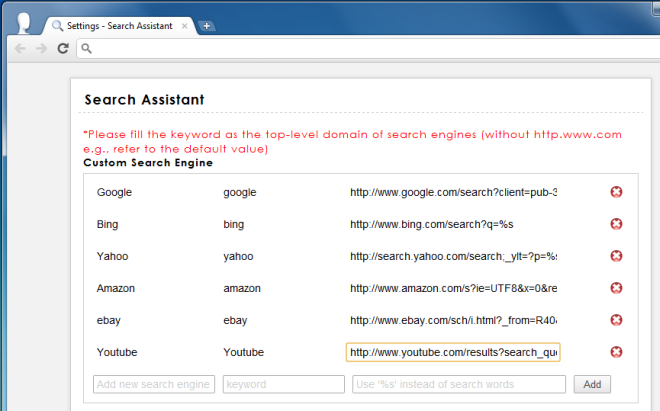
De exemplu, să spunem că doriți să adăugați YouTube caun motor de căutare. Deschideți YouTube într-o filă nouă și introduceți o interogare de căutare. Să zicem că ați căutat videoclipuri cu Korn. Bara URL va conține următoarele:
http://www.youtube.com/results?search_query=Korn&oq=Korn&gs_l=youtube.3..0l10.1063.1490.0.2168.4.4.0.0.0.0.269.553.1j2j1.4.0…0.0…1ac.JRnPuZpobmA
Editați acest lucru astfel încât termenii de căutare să fie ștersi și înlocuiți-i cu% s. Noul link va fi
http://www.youtube.com/results?search_query=%s
Va trebui să repetați acest lucru pentru toate serviciile șisite-urile pe care alegeți să le introduceți deoarece sintaxa de la sfârșit pentru toate site-urile pot (și nu) să varieze ușor. Nu se pare că puteți adăuga Wikipedia ca un site de căutare, deoarece are căutări în mod diferit tragând articole care sunt deja în baza sa de date. Dacă doriți să adăugați IMDB, utilizați linkul http://www.imdb.com/find?q=%s. Observați că sintaxa de căutare s-a schimbat. Cheia este să adăugați% s la final după eliminarea interogării de căutare de pe URL, indiferent de aspectul sintaxei.
Căutare asistent vă permite să faceți clic rapidprin rezultate de la servicii diferite, fără a fi necesar să deschideți fiecare motor de căutare, tastați ce ați dorit să căutați și apoi apăsați Enter. Configurarea extensiei este simplă și necesită efort doar atunci când adăugați un nou serviciu sau un site web.
Instalează Asistentul de căutare pentru Google Chrome













Comentarii